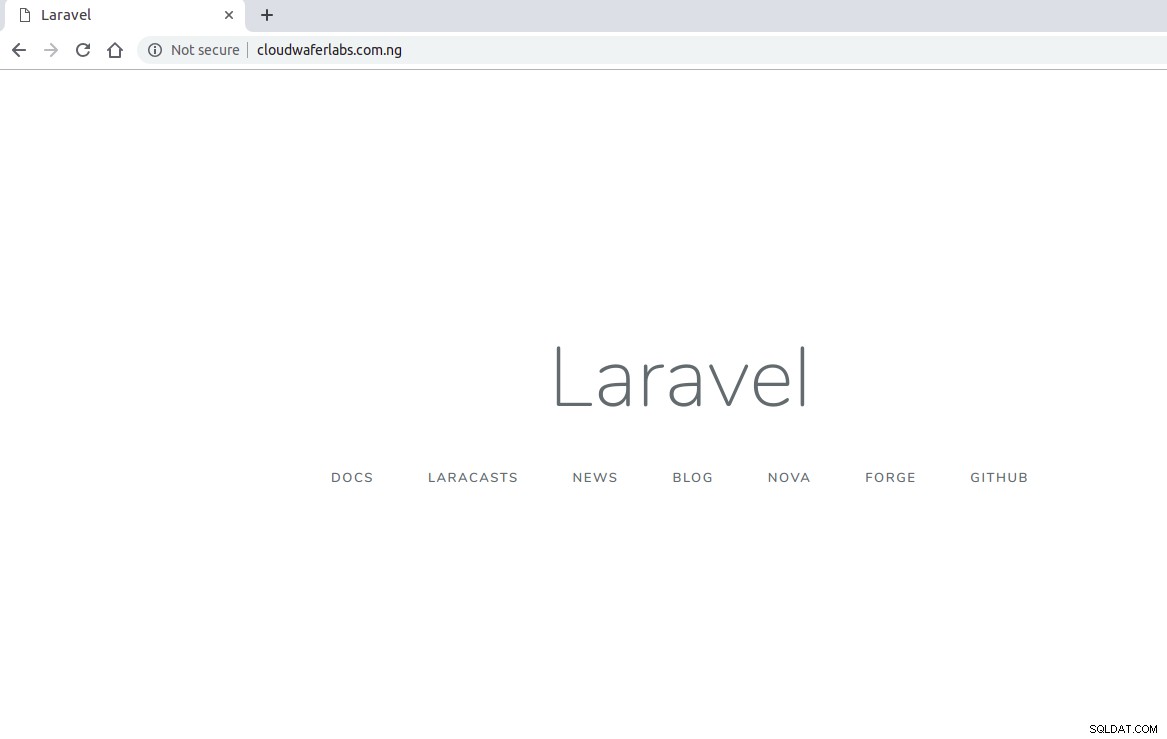Laravel er en gratis, open source PHP-webramme, skabt af Taylor Otwell og beregnet til udvikling af webapplikationer efter model-view-controller (MVC) arkitektoniske mønster og baseret på Symfony .
I denne vejledning vil vi forklare, hvordan du installerer Laravel på en Ubuntu 16.04-server med Apache, MariaDB og PHP-support.
Implementering af din skyserver
Hvis du ikke allerede har registreret dig hos Cloudwafer, bør du begynde med at blive tilmeldt . Brug et øjeblik på at oprette en konto, hvorefter du nemt kan implementere dine egne cloud-servere.
Når du har tilmeldt dig, skal du logge ind på dit Cloudwafer-klientområde og implementer din Cloudwafer cloud-server.
Forudsætninger: Laravel kræver, at følgende er installeret:PHP>=7.1.3, OpenSSL PHP Extension, PDO PHP Extension, Mbstring PHP Extension, Tokenizer PHP Extension, XML PHP Extension, Ctype PHP Extension, JSON PHP Extension, BCMath PHP Extension. Vi vil også installere disse, efterhånden som vi fortsætter.
Trin 1 – Installer Apache Web Server
Vi skal installere Apache-webserver fra Ubuntus officielle repositories ved hjælp af den passende kommandolinje:
sudo apt-get install -y apache2
Som ikke-rootbruger bliver du bedt om at indtaste sudo-adgangskoden for den konto, der er i brug. Indtast adgangskoden og fortsæt installationen.
Tjek status for Apache-webserveren med kommandoen nedenfor:
sudo systemctl status apache2

Trin 2:Installer MySQL-databasen (MariaDB)
Du kan læse vejledningen om installation af MariaDB på en Ubuntu 16.04-server her.
Trin 3:Installer PHP
Du kan læse vejledningen om installation af PHP på en Ubuntu 16.04-server her.
Trin 4:Installer Composer
Efter vores installation af Apache og PHP skal du udstede kommandoerne nedenfor for at installere komponistpakken.
curl -sS https://getcomposer.org/installer | sudo php -- --install-dir=/usr/local/bin --filename=composer

Naviger ind i Laravel-biblioteket og udsend kommandoerne nedenfor for at downloade og installere Laravel til det projekt, du vil oprette. Til denne guide skal vi lave et projekt med titlen CloudwaferProject
cd /var/www/html
sudo composer create-project laravel/laravel CloudwaferProject --prefer-dist

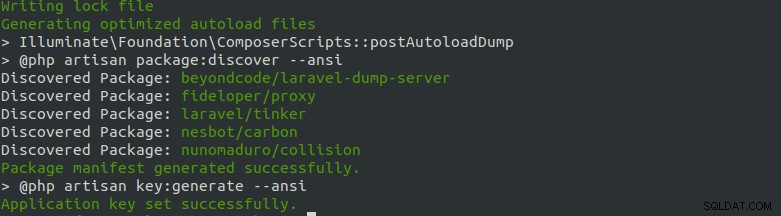
Efter at have kørt kommandoerne ovenfor, oprettes en ny projektmappe. Kør kommandoerne nedenfor for at indstille de korrekte tilladelser for den mappe.
sudo chown -R www-data:www-data /var/www/html/CloudwaferProject/
Trin 5:Konfigurer Apache Dernæst konfigurerer vi Apache-webserveren til vores Laravel-projekt. Filen, der skal oprettes, vil kontrollere, hvordan brugere får adgang til Laravel-indhold. Udsted kommandoen nedenfor:
sudo nano /etc/apache2/sites-available/laravel.conf
Indtast kommandoerne nedenfor for at redigere laravel.conf-filen, der erstatter CloudwaferProject med navnet på dit projekt og cloudwaferlabs.com.ng med navnet på dit domæne:
<VirtualHost *:80>
ServerAdmin [email protected]
DocumentRoot
/var/www/html/CloudwaferProject/public
ServerName cloudwaferlabs.com.ng
<Directory
/var/www/html/CloudwaferProject/public>
Options +FollowSymlinks
AllowOverride All
Require all granted
</Directory>
ErrorLog ${APACHE_LOG_DIR}/error.log
CustomLog ${APACHE_LOG_DIR}/access.log combined
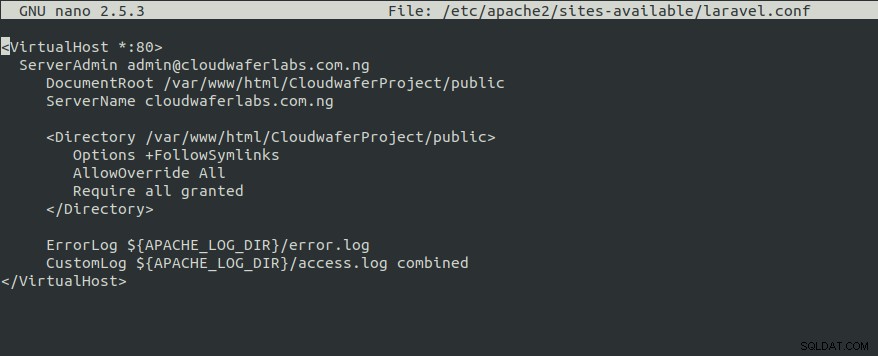
Derefter skal du ændre tilladelsen ved at bruge kommandoen nedenfor:
sudo chmod -R 755 /var/www/html/CloudwaferProject/
Trin 6:Aktiver Laravel og Rewrite-modulet
Derefter skal du aktivere Laravel VirtualHost-filen ved at køre kommandoerne nedenfor:
sudo a2ensite laravel.conf
sudo a2enmod rewrite

Genstart derefter Apache med kommandoen nedenfor:
sudo systemctl restart apache2
Du kan nu besøge dit serverdomænenavn eller IP i browseren.